Administración de colores
Esta sección describe:
-
Cómo establece los colores el Gestor de estilos.
-
Los recursos utilizados por el Gestor de estilos para controlar el uso del color por el escritorio.
Paletas de color
Una paleta se compone de un grupo de conjuntos de colores, que, para la paleta actual, aparecen en el cuadro de diálogo Color del Gestor de estilos
Hay un archivo para cada paleta. El recurso paletteDirectories especifica los directorios que contienen archivos de paleta. De forma predeterminada, este recurso contiene:
-
Paletas incorporadas: /usr/dt/palettes
-
Paletas accesibles en el sistema: /etc/dt/palettes
-
Paletas personales: DirectorioInicio/.dt/palettes
Conjuntos de colores
En el cuadro de diálogo Color del Gestor de estilos, un botón de color representa a cada color definido en la paleta actual, que está identificado por un identificador de conjunto de colores, un número de 1 a 8.
Figura 17-1 Valores de identificador de colores para color alto
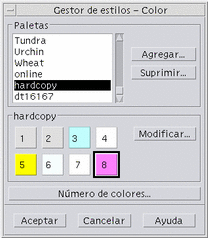
Cada conjunto de colores está compuesto por cinco colores como máximo, y cada botón de color muestra el color de fondo del conjunto de colores. Los cinco colores de cada conjunto de colores representan los recursos del componente de visualización siguientes:
foreground: el primer plano de una ventana de aplicación o marco de la ventana. Siempre es blanco o negro. Se utiliza generalmente para el texto de dentro de las ventanas y títulos.
background: el fondo de la aplicación o el marco de la ventana.
topShadowColor: el color de los biselados superiores e izquierdos de los controles de las aplicaciones (como los botones) y los marcos de las ventanas.
bottomShadowColor: el color de los biselados inferiores y derechos de los controles de las aplicaciones y los marcos de las ventanas.
selectColor: el color que indica el estado activo de determinados controles, tal como los conmutadores y botones activos.
El número de conjuntos de colores utilizados por cada paleta viene determinado por el recurso colorUse, que puede establecerse por el usuario mediante el cuadro de diálogo Número de colores a utilizar del Gestor de estilos.
Especificación de valores de los colores
El Gestor de estilos utiliza valores RGB al escribir la información de color en sus archivos de paleta. La sintaxis para los números RGB es:
#RojoVerdeAzul
Rojo, Verde y Azul son números hexadecimales de 1 a 4 dígitos de longitud que indican la cantidad utilizada de cada color. Debe haber el mismo número de dígitos para cada uno de los colores. Por tanto, los valores de color válidos se componen de 3, 6, 9 o 12 dígitos hexadecimales.
Por ejemplo, puede especificarse el color blanco en cualquiera de las formas siguientes:
#fff #ffffff #fffffffff #fffffffffffff
Si establece directamente un recurso de color, puede utilizar el nombre del color o su valor RGB. El archivo /usr/lib/X11/rgb.txt muestra todos los nombres de colores.
Reasignación de los conjuntos de colores a los recursos
El escritorio reasigna los conjuntos de colores a varios elementos de la visualización mediante recursos y realiza las asignaciones que se muestran en Tabla 17-5.
Tabla 17-5 Conjuntos de colores reasignados a recursos|
Recurso |
Elemento de visualización |
|---|---|
|
Barra de menús, menús y cuadros de diálogo de las aplicaciones |
Estos recursos toman como valor un identificador de conjunto de colores. La asignación de colores a los elementos de la visualización con los identificadores de conjuntos de colores permite al elemento cambiar al nuevo esquema de colores cuando se seleccione una nueva paleta en el Gestor de estilos.
Puede utilizar estos recursos para aplicaciones individuales. Por ejemplo, la línea siguiente muestra cómo puede agrupar visualmente todas las ventanas de dtterm mediante el conjunto de colores 8 para su color primario.
dtterm*primaryColorSetId: 8
Asignaciones de conjuntos de colores predeterminados
Los identificadores de conjuntos de colores utilizados para los elementos de la visualización dependen del valor Número de colores del Gestor de estilos:
Tabla 17-6 muestra los identificadores de conjuntos de colores para color alto (8 conjuntos de colores): valor Más colores para el escritorio del Gestor de estilos.
Tabla 17-6 Color alto|
Identificador de conjunto de colores |
Elemento de visualización |
|---|---|
|
1 |
Color del marco de la ventana activa |
|
2 |
Color del marco de las ventanas inactivas |
|
3 |
No utilizado (de forma predeterminada) |
|
4 |
Áreas de entrada de texto |
|
5 |
Áreas de fondo principales de la aplicación |
|
6 |
Barra de menús, menús y cuadros de diálogo de las aplicaciones |
|
7 |
No utilizado de forma predeterminada |
|
8 |
Fondo de Panel frontal |
Tabla 17-7 muestra los identificadores de conjuntos de colores para color medio (4 conjuntos de colores): valor Más colores para las aplicaciones del Gestor de estilos.
Tabla 17-7 Color medio|
Identificador de conjunto de colores |
Elemento de visualización |
|---|---|
|
1 |
Color del marco de la ventana activa |
|
2 |
Color del marco de las ventanas inactivas |
|
3 |
Color de fondo de las aplicaciones y del Panel frontal |
|
4 |
Áreas de entrada de texto |
Tabla 17-8 muestra los identificadores de conjuntos de colores para color bajo (2 conjuntos de colores): valor Mayoría de colores para las aplicaciones del Gestor de estilos.
Tabla 17-8 Color bajo|
Identificador de conjunto de colores |
Elemento de visualización |
|---|---|
|
1 |
Marco de la ventana activa, botones de selección de área de trabajo |
|
2 |
Resto de elementos de la visualización |
Control del color con el Gestor de estilos
Puede cambiar dinámicamente el color para las aplicaciones del escritorio y otras aplicaciones cooperativas mediante el Gestor de estilos. Los colores de primer plano y fondo establecidos por el Gestor de estilos están disponibles para las aplicaciones no cooperativas.
Para que un cliente responda a los cambios de color del Gestor de estilos, debe estar escrito mediante la biblioteca Motif del escritorio. Los clientes escritos con otros kits de herramientas no pueden cambiar el color dinámicamente como respuesta a los cambios del Gestor de estilos. Los cambios de color para estos clientes no tendrán efecto hasta que se reinicien éstos.
No debe haber ningún otro recurso de color aplicado para el cliente. Esto incluye recursos especificados por el usuario, appdefaults y recursos creados en la aplicación.
Los clientes pueden especificar que los recursos primaryColorSetId y secondaryColorSetId utilicen determinados colores de una paleta del escritorio.
Número de colores utilizados por el Gestor de estilos
El número de colores utilizado por el Gestor de estilos depende de los valores para los recursos siguientes:
colorUse: configura el número de colores que utiliza el escritorio
shadowPixmaps: indica al escritorio que sustituya los dos colores de sombra por mapas de píxels
foregroundColor: especifica si cambia dinámicamente el color de primer plano
dynamicColor: controla si las aplicaciones cambian los colores cuando se cambia de paleta
Tabla 17-9 muestra el número máximo de colores asignados por el escritorio.
Tabla 17-9 Número de colores del escritorio|
Visualización |
Número máximo de colores |
Número derivado desde |
|---|---|---|
|
B_W |
2 |
Blanco y negro |
|
LOW_COLOR |
12 |
Dos conjuntos de colores de cinco colores cada uno más blanco y negro |
|
MEDIUM_COLOR |
22 |
Cuatro conjuntos de colores de cinco colores cada uno más blanco y negro |
|
HIGH_COLOR |
42 |
Ocho conjuntos de colores de cinco colores cada uno más blanco y negro |
Para determinar el número máximo de colores:
-
Multiplique el número de conjuntos de colores de la paleta por el número de colores de cada conjunto de colores.
-
Sume 2 (para los colores blanco y negro).
No obstante, con la configuración siguiente sólo tendría diez colores en su paleta: cuatro conjuntos de colores por dos colores en cada conjunto (background y selectColor) más blanco y negro:
*colorUse: MEDIUM_COLOR *shadowPixmaps: True *foregroundColor: White
Nota -Los iconos multicolor utilizan catorce colores adicionales.
Recurso colorUse
El valor predeterminado del recurso colorUse es MEDIUM_COLOR. El valor de este recurso afecta al número de conjuntos de colores utilizados en una paleta. Otros recursos afectan al número de colores utilizados para crear sombras. El valor del recurso colorUse también afecta al uso de iconos multicolor.
|
Valor |
Descripción |
|---|---|
|
B_W |
"Blanco y negro" del Gestor de estilos. Se muestra con 1 a 3 planos de color. Número de conjuntos de colores: 2. Número máximo de colores: 2. Número de colores predeterminado: 2. Sin iconos multicolor |
|
LOW_COLOR |
"Mayoría de colores para las aplicaciones" del Gestor de estilos. Se muestra con 4 a 5 planos de colores. Número de conjuntos de colores: 2. Número máximo de colores: 12. Número de colores predeterminado: 12. Sin iconos multicolor |
|
MEDIUM_COLOR |
"Más colores para la aplicación" del Gestor de estilos. Se muestra con 6 planos de colores. Número de conjuntos de colores: 4. Número máximo de colores: 22. Número de colores predeterminado: 22. Iconos multicolor |
|
HIGH_COLOR |
"Más colores para el escritorio" del Gestor de estilos. Se muestra con 7 o más planos de color. Número de conjuntos de colores: 8. Número máximo de colores: 42. Número de colores predeterminado: 42. Iconos multicolor |
|
valor predeterminado |
El escritorio elige el valor correcto para esa visualización. Para reducir el número de colores utilizados por el escritorio para las visualizaciones de color alto, se establece el recurso colorUse predeterminado a MEDIUM_COLOR. |
Recurso shadowPixmaps
El recurso shadowPixmaps indica al escritorio que sustituya los dos colores de sombra por mapas de píxels. Éstos mezclan el color de fondo con blanco o negro para simular los valores de la sombra superior o inferior. Así se reduce en dos el número de colores necesarios, ya que no se ha de asignar celdas de color para los colores de sombra.
|
Valor |
Descripción |
|---|---|
|
True |
El escritorio crea topShadowPixmap y bottomShadowPixmap para su uso en lugar de los colores de sombra. |
|
False |
Se utilizan topShadowColor y bottomShadowColor de la paleta. |
El valor predeterminado para shadowPixmaps depende del recurso colorUse y el soporte de hardware para la visualización.
Recurso foregroundColor
El recurso foregroundColor especifica cómo se configura el primer plano en una paleta.
|
Valor |
Resultado |
|---|---|
|
White |
Se establece el primer plano en blanco. |
|
Black |
Se establece el primer plano en negro. |
|
Dynamic (valor predeterminado) |
Se establece dinámicamente el primer plano en blanco o negro, según el valor de background. Por ejemplo, las letras blancas sobre fondo amarillo son difíciles de leer, de forma que el sistema elige el color negro. |
Si se establece foregroundColor a Black o White se reduce en uno el número de colores del conjunto de colores y el primer plano no cambiará como respuesta a los cambios del color de fondo.
El valor predeterminado para foregroundColor es Dynamic, excepto cuando el valor de colorUse sea B_W.
Recurso dynamicColor
El recurso dynamicColor controla si las aplicaciones cambian dinámicamente de color; es decir, si los clientes cambian de color cuando se cambia de paleta.
|
Valor |
Descripción |
|---|---|
|
True |
Los clientes cambian dinámicamente de color cuando se selecciona una paleta nueva. Es el valor predeterminado. |
|
False |
Los clientes no cambian dinámicamente de color. Cuando se selecciona una paleta nueva, los clientes utilizarán los colores nuevos cuando se reinicie la sesión. |
Cuando el valor del recurso dynamicColor es True, los clientes que no pueden cambiar los colores dinámicamente (aplicaciones no-Motif) asignan celdas diferentes en el mapa de colores a las de los clientes que pueden cambiar los colores dinámicamente, incluso aunque se pueda ver el mismo color.
Nota -
Como todos los clientes pueden compartir las mismas celdas de color, establecer dynamicColor a False reduce el número de colores consumidos por el escritorio.
- © 2010, Oracle Corporation and/or its affiliates
